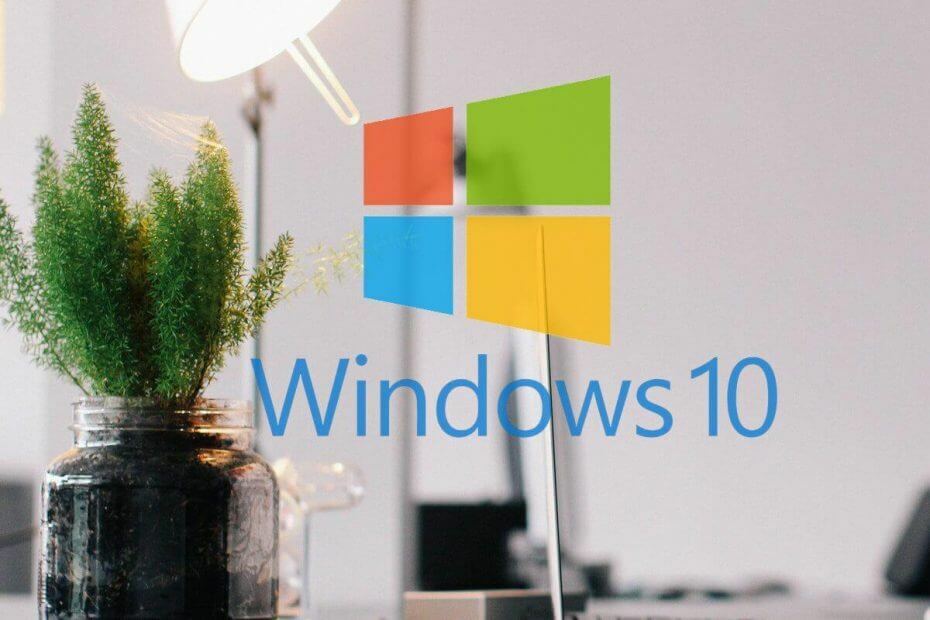
Šī programmatūra saglabās jūsu draiveru darbību un darbību, tādējādi pasargājot jūs no izplatītākajām datoru kļūdām un aparatūras kļūmēm. Pārbaudiet visus draiverus tagad, veicot 3 vienkāršas darbības:
- Lejupielādējiet DriverFix (pārbaudīts lejupielādes fails).
- Klikšķis Sāciet skenēšanu atrast visus problemātiskos draiverus.
- Klikšķis Atjaunināt draiverus lai iegūtu jaunas versijas un izvairītos no sistēmas darbības traucējumiem.
- DriverFix ir lejupielādējis 0 lasītāji šomēnes.
Apmeklējot jebkuru vietni vai meklējot notikumu atrašanas skatītāju sistēmā Windows Server, lietotājiem var rasties kļūda “Radīts šāds nāvējošs brīdinājums: 10, Iekšējās kļūdas stāvoklis”. Daudzi lietotāji ir ziņojuši par līdzīgām kļūdām Microsoft kopiena forums.
Labdien! Vai kāds kādreiz ir atradis šīs kļūdas novērojumu notikumu skatītājā? “Tika ģenerēts šāds nāvējošs brīdinājums: 10 ″. Iekšējās kļūdas stāvoklis ir 10. Pēdējo trīs nedēļu laikā esmu saņēmis šo kļūdu simtiem. Šķiet, ka kļūda man sāk parādīties pēc pieteikšanās vietnē.
Ja arī jūs esat noraizējies par šo kļūdu, šeit ir daži problēmu novēršanas padomi, kas palīdzēs novērst šo kļūdu, kas izraisīja letālu brīdinājumu.
Kā es varu novērst šādu kļūdainu trauksmi?
1. Atspējojiet TLS interneta rekvizītos
- Ja kļūda rodas, izmantojot tīmekļa pārlūkprogrammu, mēģiniet atspējot TLS opciju Interneta opcijas.
- Nospiediet Windows atslēga + R atvērt Palaist.
- Tips kontrole un noklikšķiniet labi lai atvērtu Vadības panelis.
- Iet uz Tīkls un internets> Interneta opcijas.

- Iekš Interneta rekvizīti logā noklikšķiniet uz Papildu pogu.

- Ritiniet uz leju līdz beigām un noņemiet atzīmi no šīm opcijām:
Izmantojiet TLS 1.0
Izmantojiet TLS 1.1
/ Izmantojiet TLS 1.2 - Klikšķis Piesakies un labi lai saglabātu izmaiņas.
- Tagad mēģiniet atvērt vietni un pārbaudiet, vai kļūda ir novērsta.
Windows Server: kā viegli iespējot TLS
2. Atspējot SCHANNEL reģistrēšanu
- Ja problēma atkārtojas, iespējams, ka problēma nav jūsu datorā, bet serverī. Atspējojot SCHANNEL reģistra redaktorā, jums vajadzētu palīdzēt novērst problēmu.
- Nospiediet Windows atslēga + R atvērt Palaist.
- Tips regedit un noklikšķiniet uz Labi, lai atvērtu Reģistra redaktors.

- Reģistra redaktorā dodieties uz šo vietu:
- HKEY_LOCAL_MACHINE \ System \ CurrentControlSet \ Control \ SecurityProviders \ SCHANNEL
- Atlasiet SCHANNEL
- Labajā rūtī veiciet dubultklikšķi uz EvenLogging
- Mainiet vērtību no 1 uz 0.
- Klikšķis labi un izejiet no reģistra redaktora.
- Tagad mēģiniet piekļūt tīmekļa pārlūkprogrammai vai vietnēm un pārbaudiet, vai pakalpojums darbojas labi.
3. Atļaut vietējās aktivizācijas drošības pārbaudes atbrīvojumu
- Varat novērst šo problēmu, grupas politikas redaktorā iespējojot opciju “atļaut vietējās aktivizācijas drošības pārbaudes atbrīvojumu”.
- Nospiediet Windows atslēga + R lai atvērtu Run.
- Tips gpedit.msc un noklikšķiniet labi lai atvērtu grupas politikas redaktoru.

- Iekš "Grupas politikas redaktors“, Dodieties uz šo vietu:
Datora konfigurācija> Administratīvās veidnes> Sistēma> Izplatītā COM> Lietojumprogrammu saderība - Veiciet dubultklikšķi uz “Atļaut vietējās aktivizācijas drošības pārbaudes izņēmumus”.

- Atlasiet “Iespējots”Opciju.
- Klikšķis Piesakies un labi lai saglabātu izmaiņas.
- Aizveriet grupas politikas redaktoru un pārbaudiet, vai tajā nav uzlabojumu.
Secinājums
Kļūdu “Radīts šāds nāvējošs brīdinājums 10” var izraisīt vairāki pieprasījumi, kas nav SSL, kas pārpludina IIS, SSLv3 sakarus, neizdevās izveidot savienojumu caur portu 339 utt. Ievērojot šajā rakstā sniegtos padomus, jūs varat ātri novērst šo problēmu.
SAISTĪTIE STĀSTI, KURI VAR PATĪKT:
- Kā pārbaudīt .NET versiju Windows serverī?
- Kā pievienot tīkla adapteri Windows 10 Hyper-V virtuālajai mašīnai
- Labākās virtuālās mašīnas Windows 10 izmantošanai šodien


